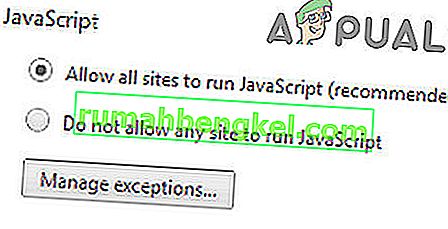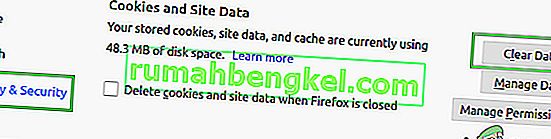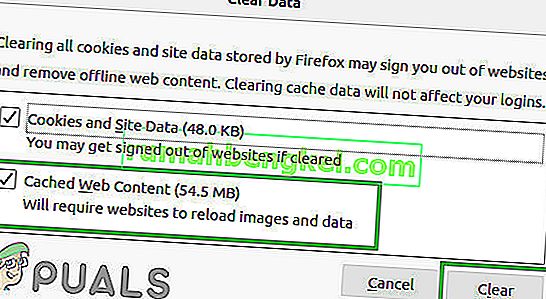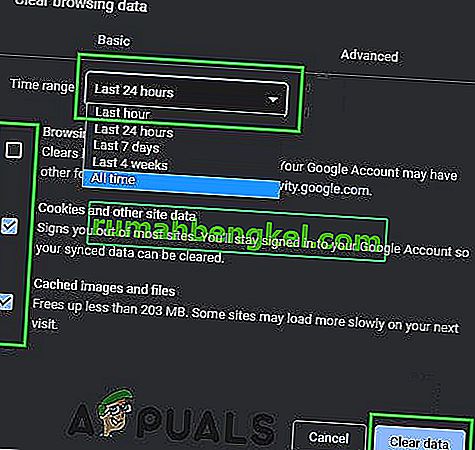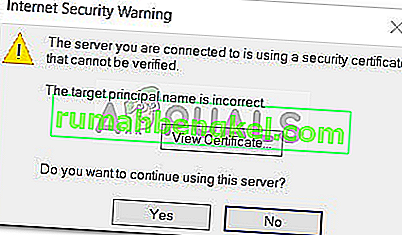일부 컴퓨터 사용자는 인터넷을 검색하는 동안 javascript : void (0) 오류가 발생할 수 있습니다. 매우 심각한 오류는 아니지만 만나는 것은 짜증나는 일입니다. javascript : void (0) 오류가 발생하면 브라우저에서 발생한 오류 일 가능성이 큽니다. 그러면 특정 웹 사이트에 대한 액세스가 차단됩니다. 흥미롭게도 위의 오류는 사용자가 일부 웹 사이트에 액세스하려고 할 때만 나타납니다. 그들 모두는 아닙니다. 오류의 근본 원인은 인터넷 브라우저의 상주 팝업 차단기로 추적 될 수 있습니다. 또한 프록시를 통해 인터넷에 연결하는 경우 프록시 서버에 의해 트리거 될 수 있습니다.
javascript : void (0) 오류는 어떻게 해결할 수 있습니까?
처음에 javascript 오류의 원인에 따라 몇 가지 접근 방식이 있습니다. 프록시 서버에 의해 발생하고 공유 컴퓨터를 통해 인터넷에 연결하는 경우 정기적으로 발생할 수 있습니다. 이 경우 네트워크 관리자에게 도움을 요청하는 것이 좋습니다. 그렇지 않으면 다음은 javascript : void (0) 오류를 제거하기 위해 따라야하는 단계입니다.
참고 : Javascript가 컴퓨터에서 제대로 작동하는지 확인하십시오. 이는 웹 브라우저마다 다를 수 있습니다.
옵션 1 : 자바 스크립트 활성화
사용자에게 상기 오류 메시지가 표시되는 주된 이유는 브라우저에서 Javascript가 비활성화되어 있기 때문입니다. Javascript는 모든 브라우저에서 기본적으로 대부분 비활성화 되는 플러그인입니다 . 여기에서 사이트가 기술을 사용하여 페이지를 렌더링 할 수 있도록 Javascript를 수동으로 활성화해야합니다. 이것이 작동하지 않는 경우 언제든지 변경 사항을 되돌릴 수 있습니다.
Internet Explorer / Edge
Internet Explorer의 경우 아래와 같이 Javascript가 정상적으로 작동하는지 확인할 수 있습니다.
- 열린 Internet Explorer / Edge 창에서 도구를 클릭 합니다 .
- 인터넷 옵션을 선택 합니다 .
- 보안 탭을 선택하고 사용자 지정 수준 버튼을 클릭합니다.
- '스크립팅' 글 머리 기호 아래의 '자바 애플릿 스크립팅 '옵션에 도달 할 때까지 아래로 스크롤 합니다.
- '사용' 이 선택 되었는지 확인한 다음 확인 을 클릭합니다.

구글 크롬
전체 Internet Explorer 설정이 Chrome에도 적용되지만 Chrome 내에서 Java 상태를 계속 확인할 수 있습니다.
- Google Chrome 창의 오른쪽 상단에서 아이콘을 찾습니다 (세 개의 평행 한 수평 대시). 그것을 클릭하십시오.
- 커서를 아래로 이동하고 설정을 클릭 합니다 .
- 고급 설정 표시로 이동 합니다 .
- '개인 정보'에서 콘텐츠 설정을 클릭 합니다 .
- 'JavaScript'에서 모든 사이트에서 JavaScript를 실행하도록 허용 (권장)을 클릭합니다.
- 확인을 클릭하십시오.
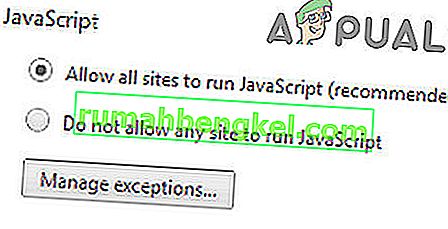
Firefox
Firefox의 경우 다음을 수행하십시오.
- 오른쪽 상단에있는 아이콘을 클릭합니다 (Chrome과 유사).
- ' 부가 기능 '을 클릭하십시오 .
- ' 플러그인 '탭을 클릭 하십시오.
- Java ™ 플랫폼 플러그인을 클릭하십시오.
- "항상 활성화"버튼을 확인하십시오.

이제 브라우저에서 Java를 활성화했습니다. 브라우저를 다시 시작하고 오류를 유발 한 웹 사이트에 액세스 해보십시오. 자바 스크립트 : 무효 (0)가 더 이상 발생하지 않을 것입니다. 그렇다면 다음 대안도 시도하십시오.
옵션 2 : 캐시를 우회하여 페이지 새로 고침
이 옵션은 손상되었거나 오래된 파일을 새로 고칩니다. Shift 키를 누른 상태에서 다시로드 버튼을 클릭합니다. 바로 가기는 CTRL + F5 입니다. Mac 사용자는 Command + Shift + R을 사용할 수 있습니다 .
옵션 3 : 캐시를 지 웁니다.
브라우저의 캐시는 웹 사이트에서 임시 정보를 저장하는 데 사용되므로 인터넷에서 가져 오는 대신 로컬 저장소에서 데이터를 가져올 수 있습니다. 그러나이 캐시가 손상되거나 오래된 경우가 많이 있습니다. 이 경우 Javascript가 제대로 작동하지 않을 수 있습니다. 이 경우 캐시 재설정이 작동 할 수 있습니다.
브라우저의 캐시를 지우는 방법은 사용하는 브라우저에 따라 다를 수 있지만 Firefox에서의 방법은 다음과 같습니다.
- Firefox를 시작하고 햄버거 메뉴를 클릭 한 다음 기본 설정 을 클릭합니다 .
- 이제 개인 정보 및 보안 을 클릭 한 다음 데이터 지우기 를 클릭 합니다 .
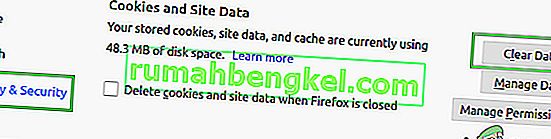
- 이제 캐시 된 웹 콘텐츠 를 클릭 한 다음 지우기 를 클릭 합니다 .
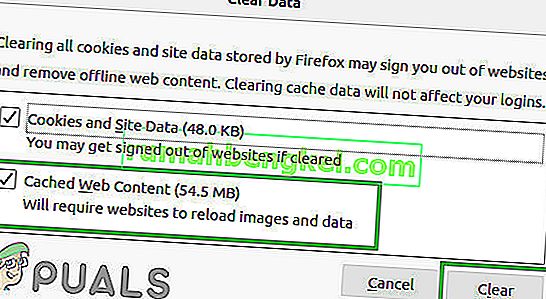
브라우저를 다시 시작 하고 다시 시도하십시오.
옵션 4 : 브라우저에서 쿠키 제거
최후의 수단으로 귀하의 브라우저에서 모든 쿠키를 삭제하려고합니다. 오늘날 거의 모든 웹 사이트는 사용자 선호도를 추적하고 보안 목적으로도 쿠키를 사용합니다. 쿠키가 컴퓨터에서 오래되었거나 손상된 경우 Javascript Void 오류 메시지가 표시됩니다. Chrome에서 쿠키를 제거하는 방법에 대한 단계는 다음과 같습니다. 그에 따라 자신의 브라우저에서 단계를 복제 할 수 있습니다.
- 화면 오른쪽 상단에 있는 세 개의 점을 누르고 설정을 선택 합니다 .
- 아래로 스크롤하여 고급을 클릭 합니다 .
- 이제 인터넷 사용 기록 삭제 버튼을 클릭 합니다 . 시나리오에 따라 기간을 선택할 수 있습니다. 모든 옵션을 선택했는지 확인하십시오.
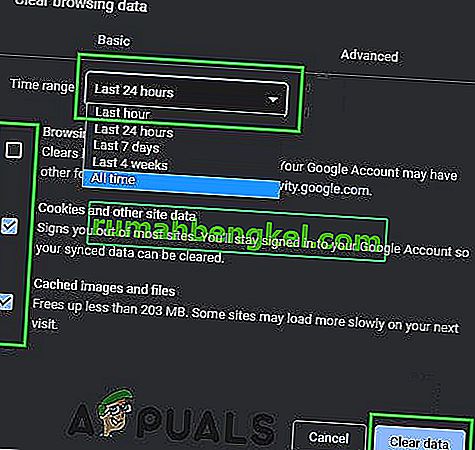
- 브라우징 데이터와 쿠키를 삭제 한 후 컴퓨터를 다시 시작하고 문제가 해결되었는지 확인하십시오.